كيفية حفظ البريد الصوتي من اي فون بسهولة
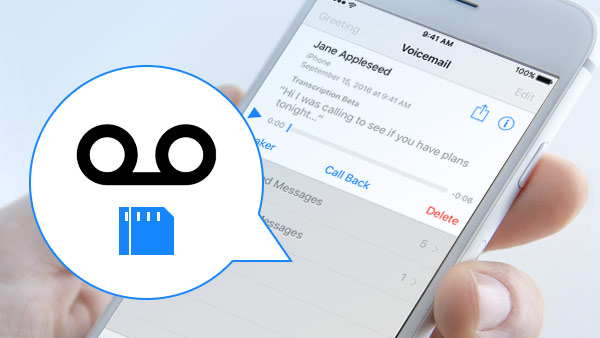
"يحب ابني البالغ من العمر سنة 5 الاتصال بي عندما أكون في العمل. وترك لي رسائل صوتية من أغانيه الغنائية المختلفة أو أخبرني أن هناك شيئًا مثيرًا للاهتمام حدث له. كل هذه الرسائل الصوتية غالية جدًا بالنسبة لي وأريد أن أنقذها إلى احتفظ بها إلى الأبد ، لكني أحتاج إلى معرفة كيفية حفظ رسائل البريد الصوتي المهمة هذه من iPhone أو حفظها على جهاز الكمبيوتر؟ " - هذا السؤال هو من أمي الذي يريد أن ينقذ البريد الصوتي السابق ابنه.
ربما تكون رسالة بريد صوتي جميلة من أحد الأحباء على iPhone بحيث تريد حفظها بشكل دائم. أو هو بريد صوتي مضحك تلقيته وترغب في مشاركته مع أصدقائك ، قد يكون لديك أسباب أخرى. مهما كانت الأسباب ، كيف يمكنك حفظ رسائل البريد الصوتي من iPhone بأسهل طريقة ، ونقلها من iPhone إلى الكمبيوتر كنسخة احتياطية؟ يمكنك معرفة الطريقة من هذه المقالة.
ما هي الأدوات التي تحتاجها أولاً
- جهاز iPhone يحتوي على رسائل بريد صوتي تحتاج إلى حفظها
- جهاز كمبيوتر Mac أو كمبيوتر شخصي
- كابل USB لتوصيل جهاز iPhone الخاص بك
نقل البريد الصوتي يمكن أن تساعدك في حفظ ونقل بياناتك مثل رسائل البريد الصوتي ، موسيقىوجهات الاتصال والرسائل والمزيد من أجهزة iPhone و iPod و iPad إلى جهاز الكمبيوتر. يمكنك أيضًا حفظ البريد الصوتي أو البيانات الأخرى مثل جهات الاتصال والرسائل الموسيقى من iPhone إلى iTunes وإلى جهاز iOS آخر (مثل اي فون على اي فون) مباشرة.
التحضير لحفظ رسائل البريد الصوتي من iPhone
إذا لم تكن قد قمت بتثبيت خدمة البريد الصوتي ، يمكنك تنزيلها أدناه ، واختيار الإصدار الصحيح الذي تحتاج إليه: Win أو Mac:
كيفية حفظ البريد الصوتي من iPhone إلى جهاز الكمبيوتر مع نقل البريد الصوتي
اتبع هذه الخطوات لحفظ البريد الصوتي لجهاز iPhone على جهاز الكمبيوتر:
افتح خدمة البريد الصوتي وقم بتوصيل جهاز iPhone الخاص بك
افتح هذا البرنامج ، وقم بتوصيل جهاز iPhone بجهاز الكمبيوتر أو جهاز Mac عبر كابل USB. وسوف تظهر المعلومات الرئيسية الخاصة بك فون على الواجهة الصحيحة. إذا قمت بالنقر فوق "مزيد من المعلومات" ، يمكنك الحصول على معلومات أكثر تفصيلاً عن جهاز iPhone الخاص بك.

اختيار ومعاينة iPhone البريد الصوتي
يمكنك أن ترى أن هناك قائمة في الواجهة اليسرى. انقر على "Media" لمعاينة جميع ملفات الوسائط على الواجهة اليمنى بما في ذلك الموسيقى والأفلام وغيرها. ستظهر بريدك الصوتي في القائمة اليمنى كملفات صوتية. اختر رسائل البريد الصوتي التي تريد حفظها ونقلها.

تصدير إلى جهاز الكمبيوتر لحفظه
بعد تحديد رسائل البريد الصوتي المحفوظة في iPhone ، انقر على "تصدير إلى" ، وستعرض لك قائمة منسدلة ، واختر "تصدير إلى جهاز الكمبيوتر". إذا قمت بالنقر فوقه ، فسيظهر لك مربع حوار لتذكيرك باختيار مسار الحفظ. ثم انقر فوق "موافق" لإنهاء كافة الخطوات.

تنقل البريد الصوتي تحفظ جميع ملفات البريد الصوتي بصيغتها الأصلية لملف .amr بدون أي خسارة من iPhone إلى الكمبيوتر. ويمكنك استخدامها على جهاز الكمبيوتر إلى الأبد بهذه الطريقة السهلة والسريعة.

- انقل صور iPhone / iPad / iPod وجهات الاتصال والبريد الصوتي والمزيد من البيانات إلى الكمبيوتر ، بما في ذلك iPhone 12/11 / XS / XR / X / 8/7 / SE / 6/5/4 ، iPad Pro / Air / Mini.
- تصدير الملفات بين أجهزة iOS مباشرة
- متوافق بشكل كبير مع iOS 17







